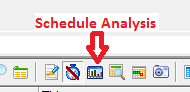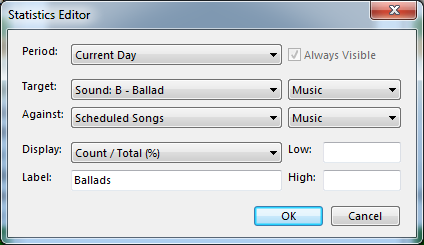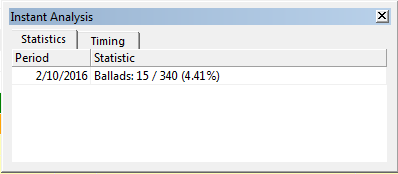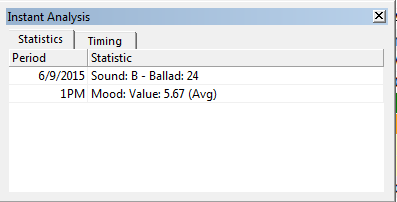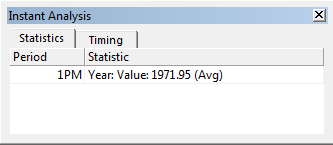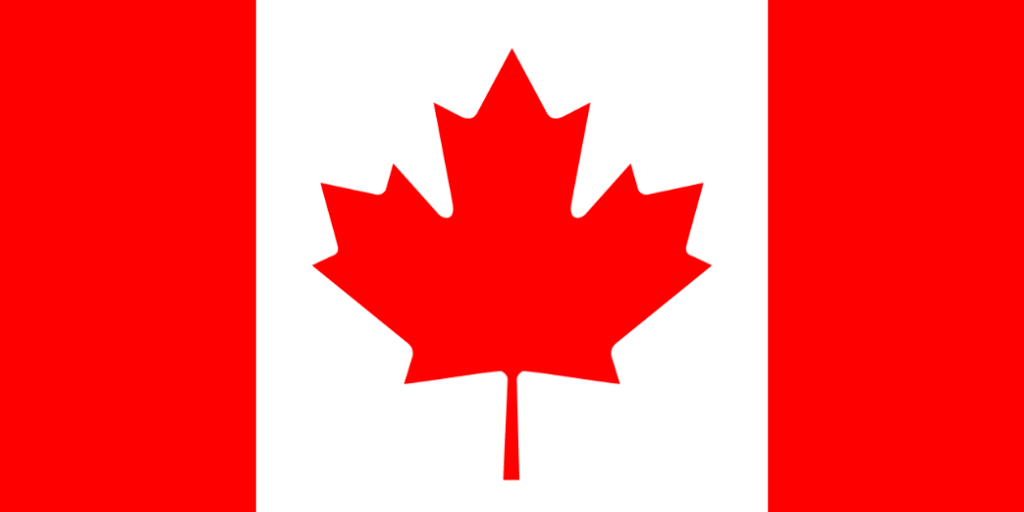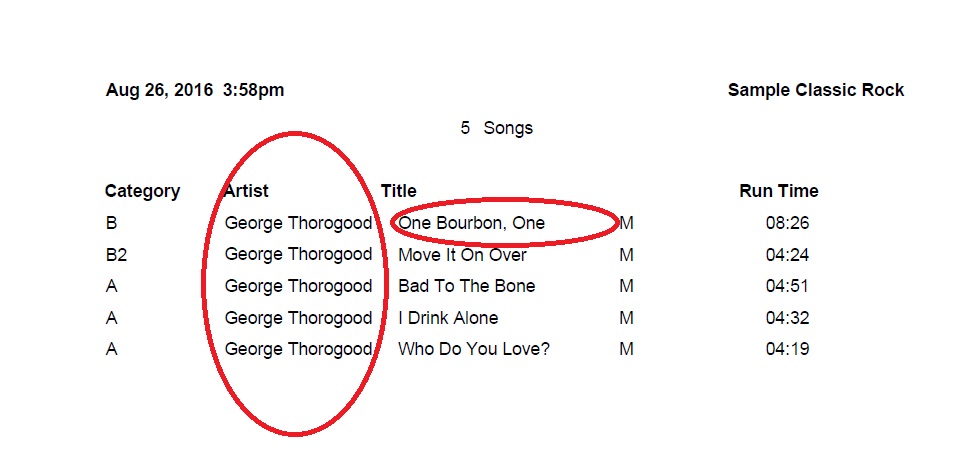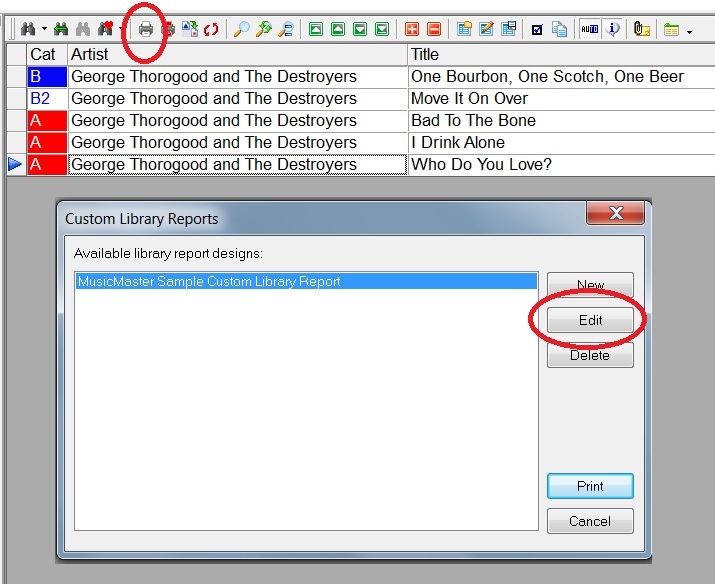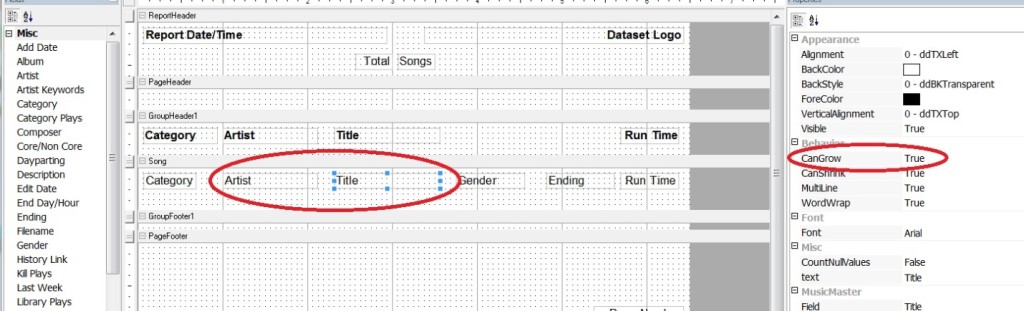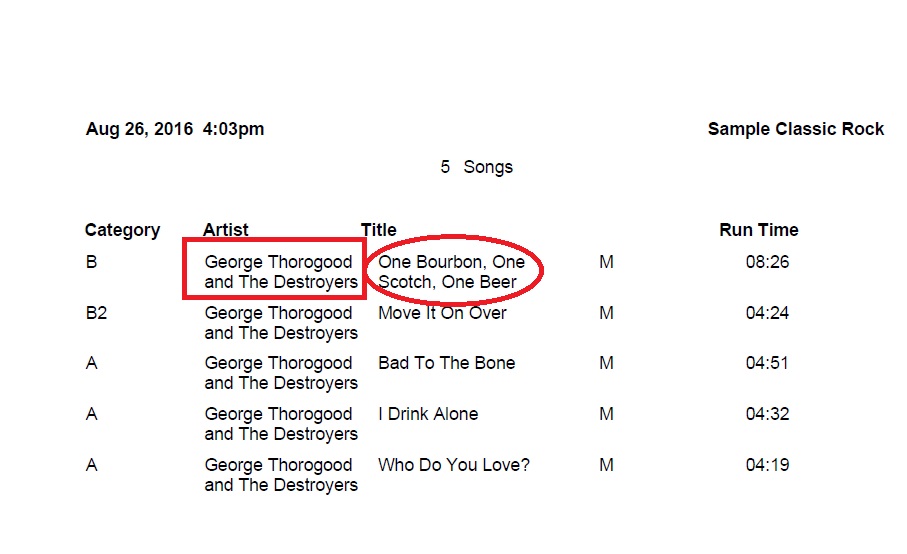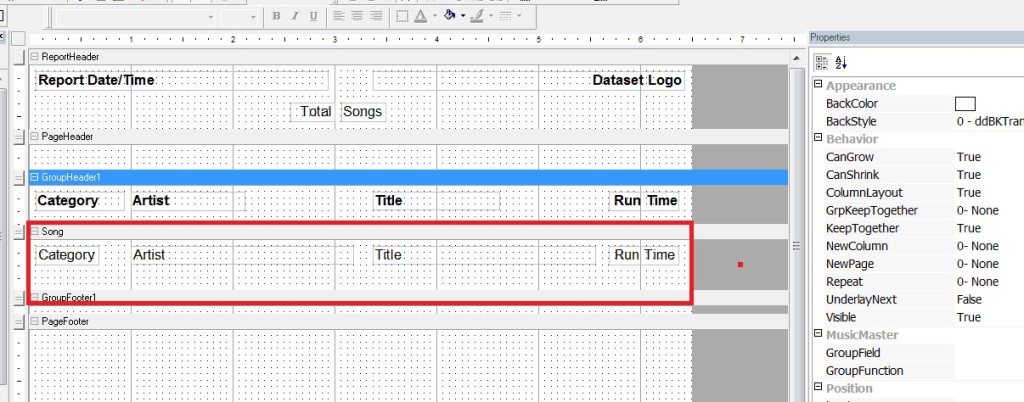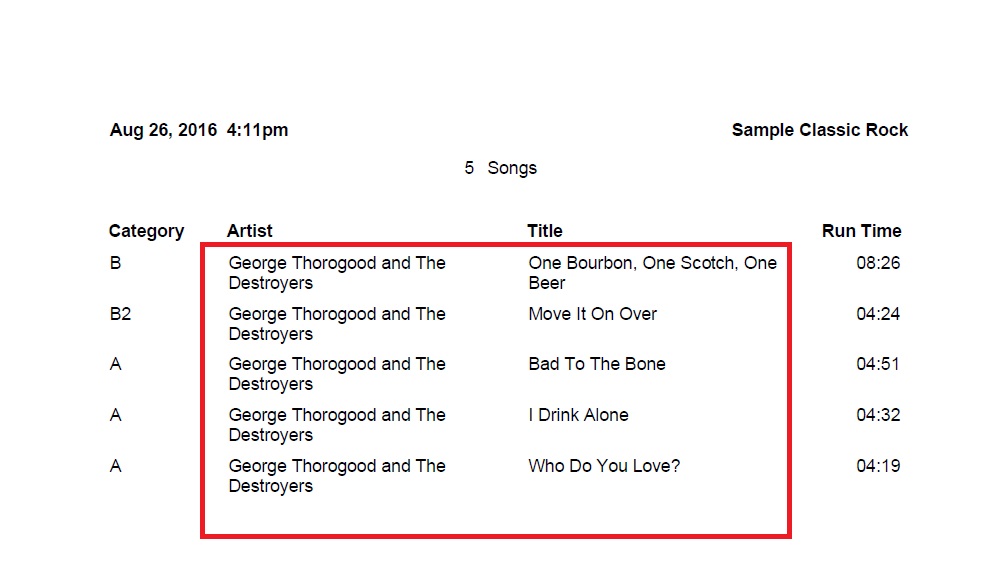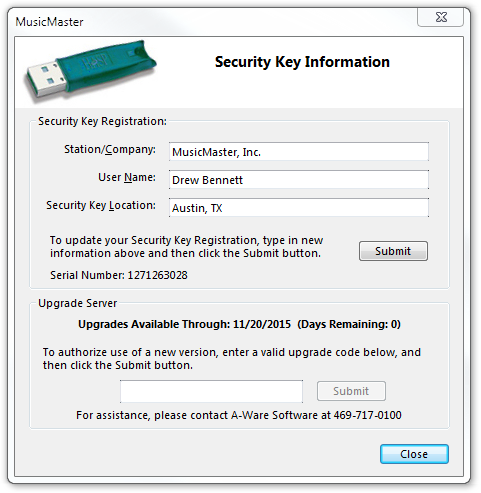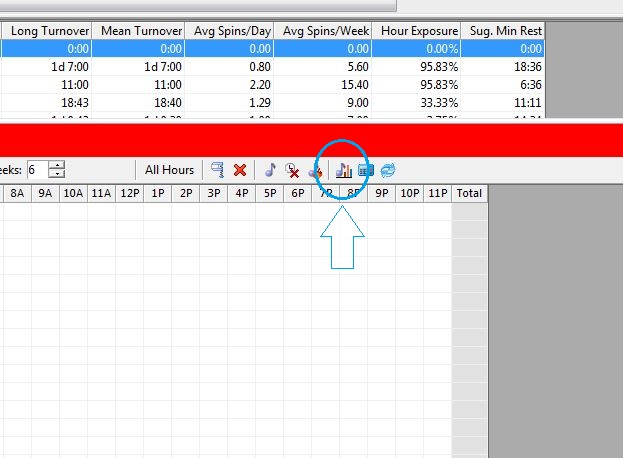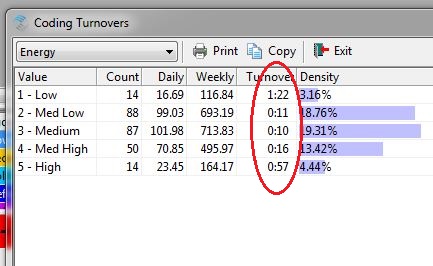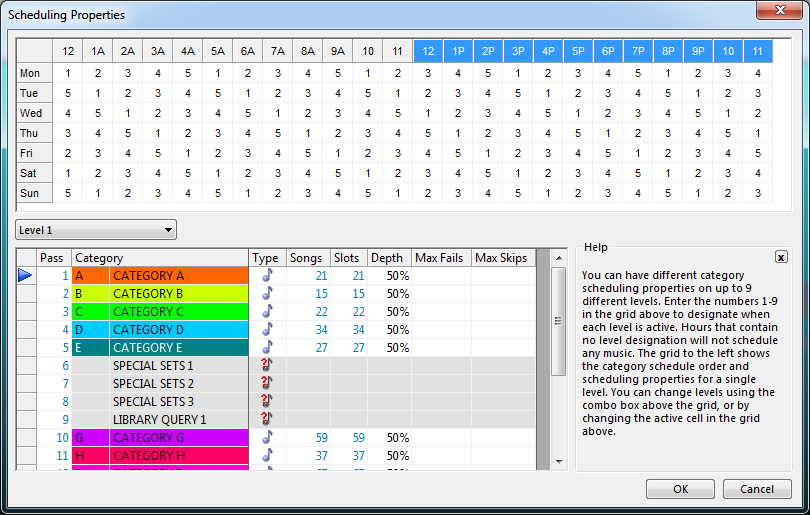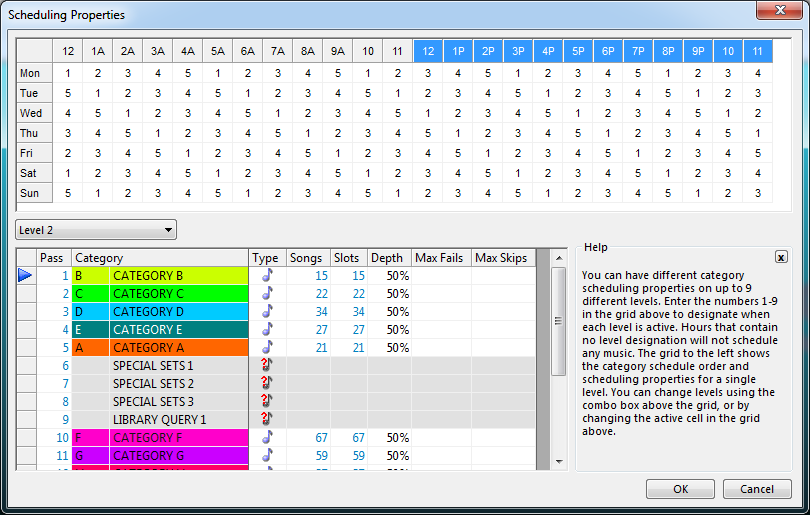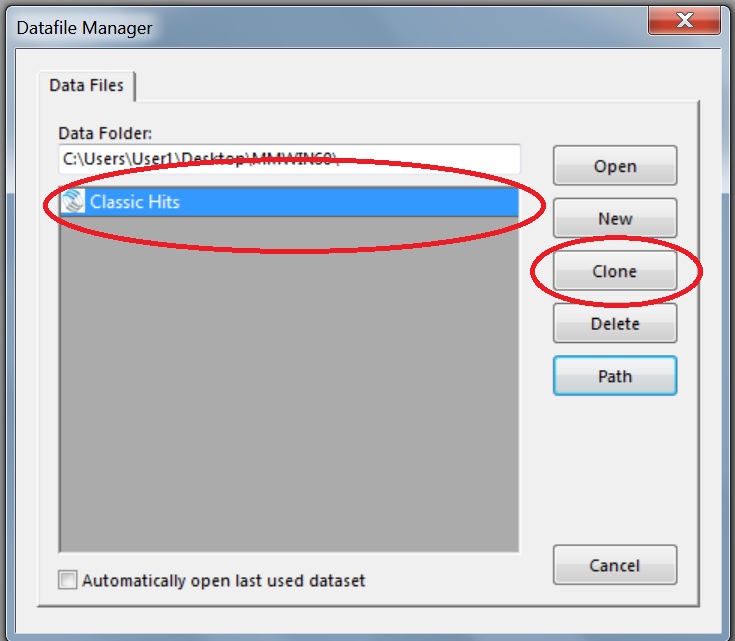MusicMaster Blog
Analizar la Programación Publicado por Jesus Rodriguez en diciembre 5th, 2016
Por Paul Ziino
Hay mucho que puedes hacer con el análisis instantáneo. Aquí hay algunas ideas.
¿Curioso cuánta música lenta estás programando? ¿O cuántas melodías de rock? Puede ver todo esto dividido por hora, día o período de tiempo personalizado. He aquí cómo configurarlo.
En el Editor de programación, haga clic en el icono de análisis, entonces la ficha de análisis instantáneos.
Haga clic en el botón Agregar. En la pantalla del Editor de estadísticas indica el período de tiempo (hora, día, o cualquier período de tiempo personalizado disponible).
El objetivo es lo que usted desea analizar. Para este ejemplo, estamos viendo baladas y estamos probando sólo música.
Contra es lo que estás comparando. ¿Quieres saber el total en comparación con el total de elementos en el registro, sólo elementos de la canción, o sólo los elementos de la canción programada? Escogeremos canciones programadas, y solo queremos contar las canciones de música. Me gusta ver la Cuenta / Total que nos dice cuántas baladas y qué porcentaje del registro que es igual. Podemos etiquetar esto y establecer umbrales bajos y altos como se desee.
Haga clic en aceptar y cierre la ventana de análisis de programación. Ahora haga clic en el icono cambiar las barras de herramientas, seleccione la ficha barras de herramientas y compruebe el análisis instantáneo.
Esto nos dice que 15 de los 340 elementos de música programados en el tronco hacia el 10 de febrero son cifrados como Baladas, que iguala el 4.41 % de la música.
Puede utilizar el mismo proceso para comprobar el tempo, el género, el contenido canadiense o cualquier otro atributo.
Estoy interesado en ver lo que la media es por hora. I ir al botón de análisis de programa, la ficha de análisis inmediato y haga clic en Agregar. Esta vez puse mi objetivo como valor del estado de ánimo, prueba sólo contra la música, y deseo mostrar el valor promedio. Elijo hacer esto para la hora actual, la pantalla actualizará como desplazo el cursor desde una hora a la siguiente.
Tan hacia el 6/9/2015 tengo 24 baladas a lo largo del día, y el 1pm la hora tiene un humor medio de 5.67 (por una escala de nueve puntos).
En la misma línea que el estado de ánimo medio, también puedo mostrar el año promedio asumiendo año se establece en la base de datos en un campo numérico.
¿Necesita ayuda para configurar su análisis instantáneo? ¡Póngase en contacto con su Consultor de Programación de MusicMaster hoy mismo!
CRTC Reports and How to Run Them Publicado por Webmaster en noviembre 28th, 2016
By Drew Bennett
O Canada! Where pines and maples grow; Great Prairies spread and lordly rivers flow…and where 35%** of a broadcast hour’s musical content must be Canadian! Today, we’re going to look at CRTC (Self-Assessment) reports and how to get accurate information from MusicMaster when you need to keep track of CANCON.
Promo de Música Promo En Demanda Publicado por Jesus Rodriguez en noviembre 14th, 2016
Por Jesus Rodriguez
Este año ha sido muy divertido de alojamiento de tantos días del genio. He sido impactados por la gran respuesta que he recibido sobre una parte de la Genius día que yo anfitrión. Es una parte de la sesión en la que comentamos algunas cosas realmente interesantes que puede hacer con conjuntos de última hora en los relojes con el fin de crear en la demanda promociones que se pueden utilizar para su música. Esto toma su promoción de la música a otro nivel!
¿Alguna vez has estado en una situación en la que usted está haciendo cambios musicales y sus promos ahora es viejo? ¿Qué pasa cuando usted envíe un correo electrónico a la producción para crear nuevas promociones y nunca lograr que se haga lo suficientemente rápido? ¿Y cuando has oído su promo y por el segundo día que ya suena a rancio debido a que se ha exagerado
Vea este video corto para ver lo que podría estar haciendo. Apuesto a que va a perder la cabeza!
Si te gustó lo que viste vamos a empezar en el uso de esta característica. A continuación se muestra un enlace a un tutorial paso a paso de cómo configurar su propio promo musical a la carta.
https://youtu.be/7VBvEusmVVg
Hay muchas otras cosas que puede hacer con sistemas especiales. Contamos con una serie de blogs de los cuatro artículos que detallan más de las características que usted puede crear.
Espero que usted puede utilizar esta forma de crear promocionales en demanda! Si usted necesita ayuda, póngase en contacto con su asesor de programación del MusicMaster.
Curado El Informe Feo Publicado por Jesus Rodriguez en octubre 31st, 2016
Por Dave Tyler
Si usted es uno de esos programadores que le gusta una copia tangible, duro de su registro en sus manos o tal vez necesitan imprimir a cabo todas las canciones de una categoría para la investigación o un próximo especial, MusicMaster tiene las herramientas para hacer que se vea exactamente cómo quiere que se vea. Vamos a tomar esta lista impresa de canciones de George Thorogood, por ejemplo.
Seguro esto pone las canciones en una lista, pero hay un par de ausencia de cosas. ¿Primero de dónde están los Destroyers, la cinta de reserva de George? ¿Y quién quiere sólo un Bourbon? ¡Quiero Scotch y Beer también! El problema es mi tronco es demasiado atestado para poner toda adentro esta información. Entonces primero haciendo clic a nuestro icono de impresora entonces el botón corregir cuando la caja de Informes de Biblioteca de Encargo se abre.
Aquí hay dos cosas que puede hacer para limpiar las cosas. Una opción es la activación de la función ‘Puede crecer’ colocando ‘True’ en el cuadro de opciones al seleccionar el artista a continuación, los campos de título.
Ahora, cuando imprimimos la lista se mostrará el nombre completo de la banda y el título completo de la canción. La función puede crecer permite a estos campos a rellenar en una fila de abajo.
Tal vez usted está pensando que esto también es un poco demasiado amontonada, entonces la otra opción es limpiar hasta qué los campos están en su punto de vista. El campo es el género realmente necesario para este informe? A continuación, volver al editor de informes de la biblioteca personalizada y quitar todos los campos deseados y estirar los campos de título y artista.
Esto en combinación con la función “Puede Crecer” limpia su punto de vista y le permite ver toda la información en un formato que es mucho más agradable.
Por supuesto estamos hablando de MusicMaster aquí así que hay un montón de otras maneras para personalizar sus informes incluyendo su logotipo y mucho más. Así ¿“A Quién Ama Usted?” .. .Si! MusicMaster! Si usted tiene alguna pregunta sobre cómo hacer que los registros y reportes lucen mejor hable con su representante de MusicMaster.
Es Todo Acerca De Las Actualizaciones Publicado por Jesus Rodriguez en octubre 17th, 2016
Por Drew Bennett
Vamos a hablar de esa cosa verde bajo su escritorio de oficina. No estoy hablando sobre el almuerzo del mes pasado de que inadvertidamente deja al lado del contenedor de basura (y se olvidó de tirar.) Estoy hablando de la pequeña llave de licencia verde que ha enchufado en la parte posterior de su ordenador portátil o PC en la oficina . (Oh, es de color rojo, se dice, en una sala de servidores lejos, muy lejos? Este artículo del blog sigue siendo para usted.)
Recibimos muchas llamadas sobre la actualización a la versión más reciente de MusicMaster y muchas veces, es difícil saber qué versión se está ejecutando. Hoy, voy a mostrarte cómo supervisar el estado de su clave de licencia en MusicMaster y verifique si están autorizados para ejecutar la última versión. (Sugerencia eres probablemente elegible para ejecutar la última versión y si no, es fácil de actualizar. Sólo llámenos!)
En primer lugar, vamos a cubrir cómo averiguar qué versión de MusicMaster está ejecutando. Hay varias maneras de averiguar
1. Revise la esquina superior izquierda del software por encima de la barra de menús. El número de versión de versión y el servicio puede figurar aquí.
2. Vaya para Ayudar, Sobre MusicMaster. Usted verá una pantalla similar a este:
Observe la versión MusicMaster está en negro junto con el lanzamiento del servicio. (En este caso, la versión de servicio es SR-2).
3. Vaya a notas de la versión. Se hace referencia a la versión que está ejecutando cerca de la parte superior del archivo Léame
¡Excelente! Ahora, al llamar a soporte de MusicMaster, estarás listo con su número de la versión. Estos tres lugares te pueden decir qué versión estás usando y le dan una buena idea si se está ejecutando la última versión.
Ahora que nos estamos armados con la versión que estamos corriendo, ¿qué pasa con las actualizaciones? Lo que si se está ejecutando 5.0 SR-16? ¿Es elegible para correr 6.0? Aquí es cómo encontrar a cabo. Vaya a ayudar, Registro de Usuario. Esta es la pantalla que aparece
Te darás cuenta de cualquier información de la estación en la parte superior y esto puede cambiar. Usted es libre de actualizar estos campos y someterlos a nosotros por lo que su clave contiene información actualizada. Debajo de esta información, disponemos de número de serie de la llave.
Mire la sección Servidor de actualización de esta pantalla. En ella, se verá ‘Actualizaciones disponibles a través xx / xx / xxxx días restantes x’ esta es la información más importante en esta pantalla porque te dice si tiene licencia para actualizar su MusicMaster. En el ejemplo de pantalla, hay cero días que quedan y esta clave no es elegible para actualizar. Su clave puede mostrar días que quedan y si lo hace, es su idea de que esta clave está disponible para la versión más reciente de MusicMaster. ¡Siga adelante y actualize la última versión!
En algunos casos, los códigos son necesarios para actualizar una clave. Este código puede colocarse en el campo dentro de la sección de servidor de actualización. Elija enviar para actualizar una clave. En otros casos, la clave se actualiza automáticamente. Ayuda o preguntas llame a su asesor de programación de música.
Ahora usted sabe comprobar su versión de MusicMaster de tres modos diferentes. Usted está también listo a comprobar cualquier llave para averiguar que versión esta licenciado para dirigir. ¡Si usted tiene alguna pregunta sobre este o algún rasgo de MusicMaster, por favor llame a su consultor de programación de MusicMaster asignado y programe feliz!
Caja de herramientas para incorporar codificación de reglas en MusicMasterPro Publicado por Jesus Rodriguez en octubre 3rd, 2016
Por Marianne Burkett
Me encanta Días del genio. ¿Por qué? Incluso después de trabajar en MusicMaster durante años y años, siempre me alejo con algún nuevo dato de la información para ayudar a programar mi música y el contenido aún más fácil.
Típicamente, cuando construyo reglas – uso el rasgo de análisis de Biblioteca para la biblioteca activa entera para la codificación específica, decidir que tipo de separación o cuotas usaré en las reglas. En el Día de Genio anterior asistí, nuestro fundador – Joe Knapp, me mostró algo que nunca he usado antes: ¡Codificación de Volúmenes de ventas!
Vaya a Análisis de rotación. En la parte inferior de la pantalla verá su volumen de negocios Gráfico. Por encima de la gráfica son algunos iconos pequeños. El tercer icono de la derecha es el icono hace clic para que aparezca Codificación de Tocadas
Al hacer clic sobre este, aparecerá un mensaje de selección de campo. Usted elija su campo en MusicMaster.
No sólo se puede conseguir el porcentaje que se obtiene en el análisis de la biblioteca, pero también te dan las tasas de rotación proyectados para cada código! Esta es una tremenda pieza de información. En el siguiente ejemplo – me dice qué cantidad de tiempo puedo utilizar realmente en las reglas para separar estos códigos.
Con esta clase de la información al alcance de la mano, usted puede construir título o reglas de separación de tiempo con confianza. Usted podría usar quizás la columna de Volumen de ventas en la Carpeta Rompible como su regla baja y relajarlo un poco en Irrompible.
Me encanta ayudar a solucionar sus desafíos de programación y árbol de regla y te garantizo ahora cuando me llame para la ayuda, voy utilizando esta herramienta.
¡¡Programe Feliz!!
Combos y Propiedades de la Programación Publicado por Jesus Rodriguez en septiembre 19th, 2016
Por Paul Ziino
Un cliente llamó hace unas pocas semanas y dijo: ‘Amo a mis posiciones combo, consigo posiciones programadas mínimos, pero me sale más a medida que B o Cs. ¿Hay una manera de igualar las jugadas entre esas tres categorías en el combo? ‘
Para refrescar la memoria, los elementos del reloj Combo le permiten programar canciones de múltiples categorías y MusicMaster se retirará a la categoría siguiente en línea basado en el orden de paso en propiedades del programa cuando la canción no cumple con los criterios de la primera category. Básicamente, si su orden de paso es A, B, C, D, E y tiene un Combo de A, B, y C, MusicMaster tratará la categoría en primer lugar, si no trabaja A entonces tratará de canciones en la categoría B cuando es el turno de la categoría B en el orden de paso. Si no trabaja B, MusicMaster probara canciones en la categoría C cuando es el turno de la categoría C en el orden de paso.
Aquí está nuestra solución.
Vaya a Dataset/Programación/Propiedades de Programación y oprime el botón Avanzado. Aquí usted es capaz de establecer hasta 9 niveles diferentes de la orden de pase. Tan nivele 1 podría ir A, B, C, D, E, pero nivelar 2 podría ir B, C, D, E, A y nivelar 3 podría ir C, D, E, A, B y nivelar 4 podría ir otro camino etcétera. Usted adjudica los niveles a la rejilla en la mitad superior de la pantalla, y cuando usted cambia del nivel para nivelarle establecen la orden de pase y ajustes de profundidad en la mitad inferior.
En mi ejemplo, tengo 5 niveles. Cuando en el nivel 1, la categoría A es primero. Cuando en el nivel 2 de la categoría B es la primera, y así sucesivamente. Por lo tanto en el nivel 1, mi posición combo de A, B, y C tratará la categoría A primero. Si hay una funciona, entonces un B se intentará. Si no funciona B, C y luego una será juzgado. Si no funciona C, entonces la posición quedará programada.
En el nivel 2, la B se intenta primero, luego la C y la A está en la última pasada.
Cuando usted dirige el planificador automático usted verá categorías saltar alrededor en aquel proceso porque las listas de MusicMaster pasan 1 de cada nivel primero. Tan en la medianoche esto comenzará con una categoría, pero a las 1am esto comenzará con la categoría B, y a las 2am esto comenzará con la categoría C con aquel primer pase.
El resultado final para mi cliente fue más aún el uso de esas categorías dentro de sus posiciones de combo. Por supuesto, estaba encantada! Cuando usted tiene preguntas relacionadas con MusicMaster, asegúrese de ponerse en contacto con su asesor de programación de música, siempre estamos aquí para ayudar!
¡Reproduzca Su Base De Datos y Diviértete! Publicado por Jesus Rodriguez en septiembre 5th, 2016
Por Dave Tyler
¿Alguna vez has pensado en hacer algunos cambios salvajes a su base de datos, pero tienen miedo de porque si no funciona de la manera que desea usted no tendrá ningún camino de regreso? He estado allí también! Me recuerda a mis primeros días en la industria cuando me gustaría editar un lugar o una canción. Cada corte significaba que no había ningún regreso; compromiso total! A veces funcionaba y a veces no. Luego llegaron las computadoras y edición de audio donde se podía tener tantas copias de una pista de lo que quisieras. Cometer un error, intente de nuevo sin problemas. Hay una similitud aquí con su base de datos en MusicMaster. Dejame explicar.
Vamos a decir postulo a una emisora de éxitos clásicos y siempre tenía mis categorías de A-60, de B-70, de C-80 etc. para mantener las cosas simples pero estoy considerando totalmente reacondicionando mi categorías para ser más como británicos de A-60, A2-años 60 Psychedelic, A3-60 Pop, canciones de amor de B-70, Rock americano de B2-70, etc.. Estos son algunos cambios bastante grandes y si hago esos cambios y resulta ser un desastre, tengo mucho trabajo que hacer para conseguir las cosas de nuevo. MusicMaster tiene tu solución. Sólo tiene que abrir el Administrador de archivo de datos y seleccione la base de datos que desea clonar a continuación, haga clic en el botón ‘Clone’.
Una vez que haces esto otra ventana se abrirá con una caja que le permite nombrar esta nueva version(Clone) de la base de datos algo que se distinga del original. En mi ejemplo lo llamo el clon “Classic Hits – nuevo concepto”.
Este clon es una copia exacta de la base de datos original e incluye su diseño de exportación y de su configuración actual, relojes, rejillas etc.. Usted puede hacer todos los cambios que ha estado soñando y no afectará a la base de datos original. Cambiar las categorías. Cambiar sus reglas o empezar con nuevas reglas. Crear nuevos relojes para reflejar su visión con sus nuevas categorías y Auto programación para ver si funciona de la manera que desea. Al mismo tiempo, se puede seguir utilizando su base de datos original para programar. Con este clon, es posible programar a cabo de seis semanas y luego revisar gráficos de historial para confirmar que el cambio es lo que quiere.
Una vez que estés satisfecho, tendrás dos opciones si has hecho pruebas con la suficiente rapidez, usted simplemente podría iniciar la exportación de este clon. Si hay un espacio en los registros programados, podría conciliar los registros en los datos clonados y proceder o usted podría hacer los cambios en sus datos originales sabiendo cuales cambios han sido probados y hacen lo que quiera.
La clonación es una gran manera de probar cosas nuevas en la base de datos de una manera no destructiva, sacudiendo las cosas por completo, preservando lo que sabe ya funciona. Como siempre, recuerde hacer copias de seguridad de sus datos antes de hacer cambios grandes. Esto también le da un camino de regreso. ¡Que te diviertas!